Bu sorunu çözmek için bir sistem geri yüklemesi gerçekleştirin
- Temiz önyükleme, hangi uygulamaların hataya neden olduğunu belirlemek için Windows işletim sistemini küçük uygulamalar ve hizmetlerle başlatır.
- Bilgisayarınızı her tür bağlantıya karşı savunmasız bıraktığından, güvenlik duvarını kalıcı olarak devre dışı bırakmaktan kaçının.
- Bir hata oluştuğunda bu duruma kolayca geri dönmek için ara sıra sistem geri yükleme noktaları oluşturduğunuzdan emin olun.
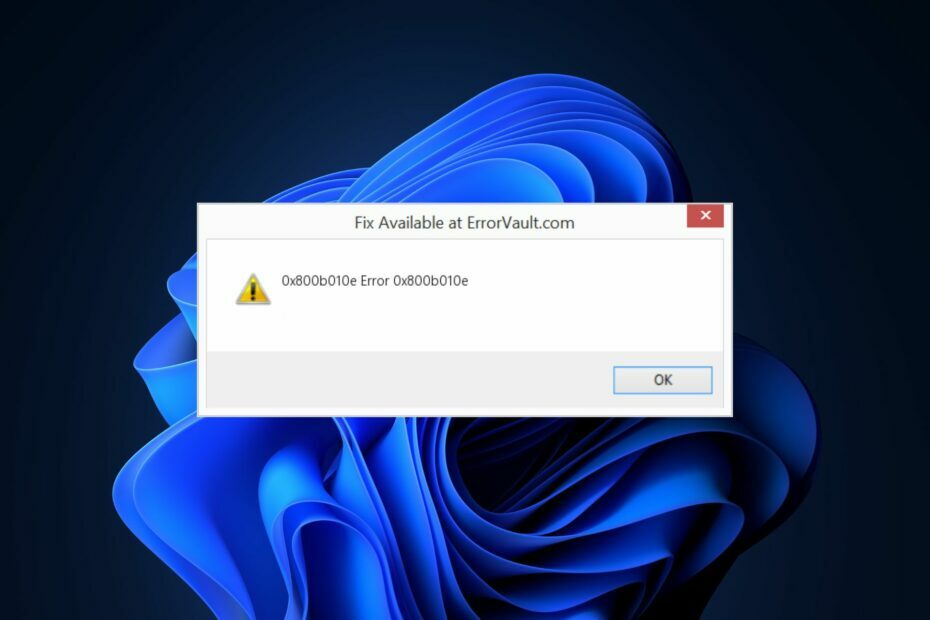
XİNDİRME DOSYASINI TIKLAYARAK KURULUM
- Fortect'i indirin ve yükleyin PC'nizde.
- Aracı başlatın ve Taramayı başlat
- sağ tıklayın Tamiratve birkaç dakika içinde düzeltin.
- 0 okuyucular bu ay şimdiye kadar Fortect'i zaten indirdiler
0x800b010e, Windows'ta oluşan yaygın bir hatadır. Çeşitli nedenlerle tetiklenebilir, ancak genellikle bozuk sistem dosyalarına veya kayıt defteri sorunlarına bağlanır.
Bu yazıda, 0x800b010e hatasının en yaygın nedenlerinden bazılarını kısaca tartışacağız ve düzeltmek için uygulayabileceğiniz çözümler önereceğiz.
- 0x800b010e hatasına ne sebep olur?
- Windows'ta 0x800b010e hatasını nasıl düzeltebilirim?
- 1. SFC ve DISM taramaları çalıştırın
- 2. Checkdisk'i çalıştırın
- 3. Güvenlik Duvarını geçici olarak kapatın
- 4. Temiz bir önyükleme gerçekleştirin
- 5. Sistem Geri Yükleme Çalıştırın
0x800b010e hatasına ne sebep olur?
0x800b010e hatasına genellikle şunlar neden olur:
- Kayıt sorunları: Windows kayıt defterinde değişiklik yaptıktan sonra 0x800b010e hatasını fark ettiyseniz, muhtemelen Windows kayıt defterine zarar verdi veya bazı yanlış girişler yaptı.
- Yanlış Sistem Konfigürasyonları: Bir girişimde PC'nizi kişiselleştirin veya özelleştirin, Windows'un varsayılan ayarlarını kurcalarsınız ve yanlış değişiklikler yaparsanız hatalara yol açarsınız.
- Bozuk sistem dosyaları: Windows hataları genellikle işletim sistemindeki bozuk sistem dosyalarıyla ilişkilendirilir. Bilgisayarınızın sistem dosyalarından herhangi biri bozuksa, 0x800b010e hatasına neden olabilir.
- Donanım arızası: Nadir durumlarda, bir donanım arızasından sonra 0x800b010e hatasıyla karşılaşabilirsiniz. Bu durumda, hasarlı donanımı onarmanıza yardımcı olması için bir teknisyeni ziyaret etmelisiniz.
Windows'ta 0x800b010e hatasını nasıl düzeltebilirim?
Aşağıda, Windows'ta 0x800b010e hatasını düzeltmenin birkaç yolu vardır:
1. SFC ve DISM taramaları çalıştırın
- basın pencereler anahtar, yazın CMD, görüntülenen sonuca sağ tıklayın ve seçin Yönetici olarak çalıştır.
- Tıklamak Evet Uygulamaya yönetici erişimi vermek için Kullanıcı Hesap Denetimi pencere.
- Komut istemi açıldığında, aşağıdakini yazın ve tıklayın Girmek:
sfc / tarama
- Komutu girdikten sonra aşağıdakini yazın ve tıklayın Girmek:
DISM.exe /Çevrimiçi /Görüntü Temizleme / Sağlığı Geri Yükle
- Komut istemini kapatın ve bilgisayarınızı yeniden başlatın.
Bozuk sistem dosyaları Windows tabanlı hataların yaygın nedenlerinden bazılarıdır. Bir SFC ve DISM Taraması çalıştırmak, 0x800b010e hatasını düzeltmenin en iyi yollarından biridir.
Bunun yanı sıra, bozuk Windows dosyalarını veya kayıt defteri sorunlarını çözmek için kullanabileceğiniz özel bir bilgisayar onarım çözümü vardır.
2. Checkdisk'i çalıştırın
- basın pencereler anahtar türü komut, görüntülenen seçeneğe sağ tıklayın ve Yönetici olarak çalıştır.
- Tıklamak Evet içinde Kullanıcı Hesap Denetimi yönetici ayrıcalıkları vermek için pencere.
- Aşağıdaki komut istemini yazın ve tıklayın Girmek:
chkdsk / rveyachkdsk / f / r
- Onarım tamamlanana kadar bekleyin ve komut istemini kapatın.
- Hatanın giderilip giderilmediğini kontrol edin.
ÇKDSK (diski kontrol et) PC'nizi dosya sistemi hataları için tarar. Sabit sürücünüzde bozuk dosyalar varsa, CHKDSK komutu bu tür hataları belirleyecek ve onaracaktır.
3. Güvenlik Duvarını geçici olarak kapatın
- basın pencereler anahtar + BEN açmak için Ayarlar uygulama.
- Tıklamak Gizlilik ve güvenlik ve seç Windows Güvenliği.
- Tıklamak Güvenlik Duvarı ve Ağ Koruması açmak için Windows Güvenlik Ayarları.
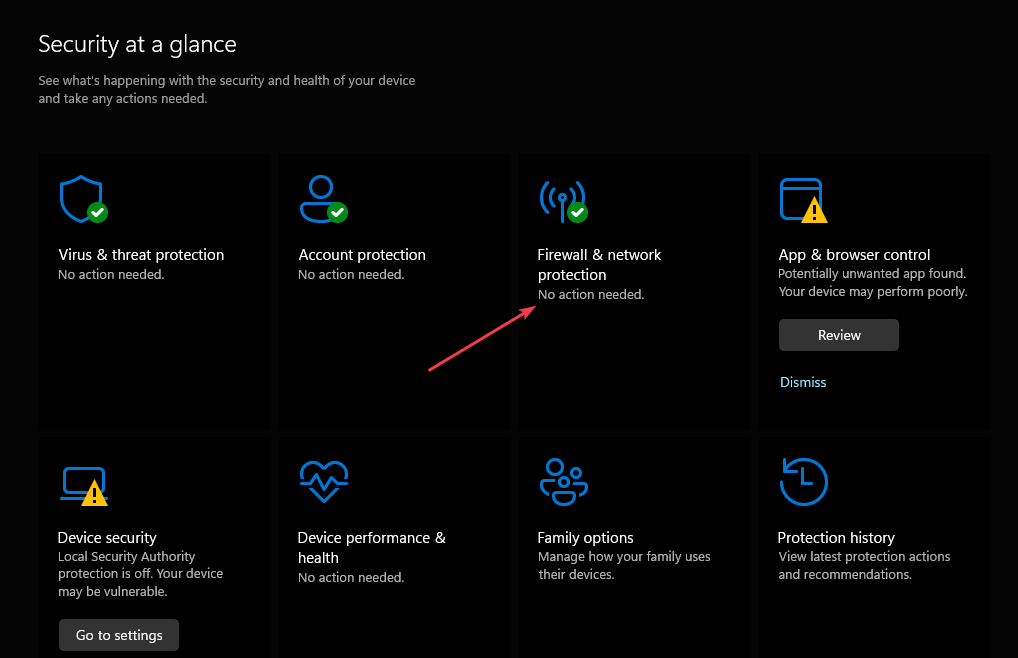
- Aşağıdaki ağ profillerinden herhangi birini seçin – Etki Alanı, Özel veya Genel.

- Altında Microsoft Defender Güvenlik Duvarı, açmak veya kapatmak için seçim düğmesine tıklayın.
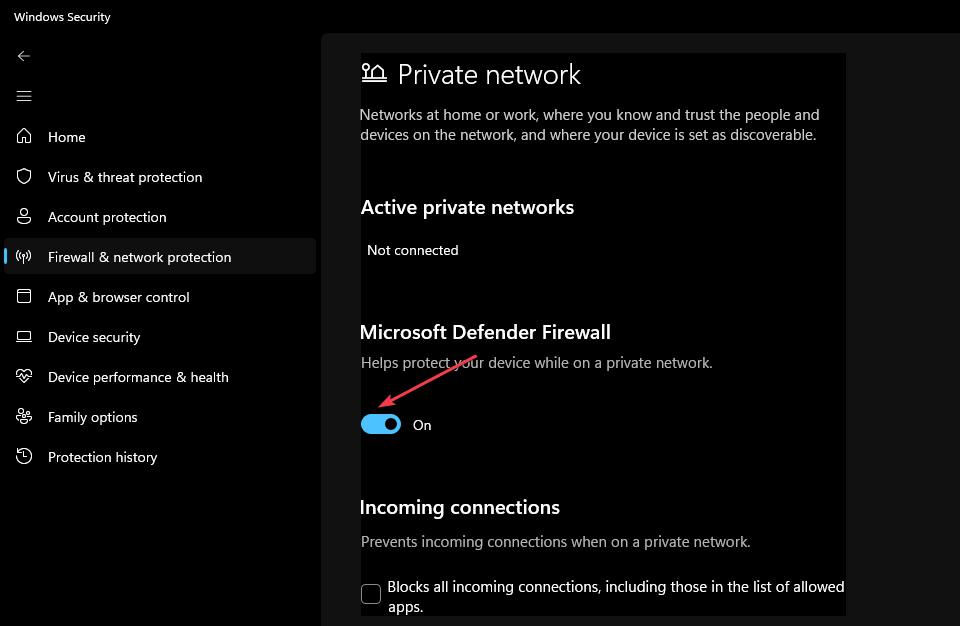
Microsoft Defender Güvenlik Duvarını kapatmak, cihazınızı (ve varsa ağınızı) yetkisiz erişime karşı daha savunmasız hale getirebilir.
kullanmak istiyorsanız Güvenlik Duvarı tarafından engellenen uygulama, güvenlik duvarını kapatmak yerine güvenlik duvarı üzerinden izin verebilirsiniz.
4. Temiz bir önyükleme gerçekleştirin
- basın pencereler anahtar + R, yazın msconfig, ve vur Girmek açmak için Sistem yapılandırması pencere.
- Bir sonraki pencerede şuraya gidin: Hizmetler sekme.
- Aşağı kaydırın ve yanındaki kutuyu işaretleyin. Bütün Microsoft Servisleri'ni gizle kutusuna tıklayın ve ardından Hepsini etkisiz hale getir.
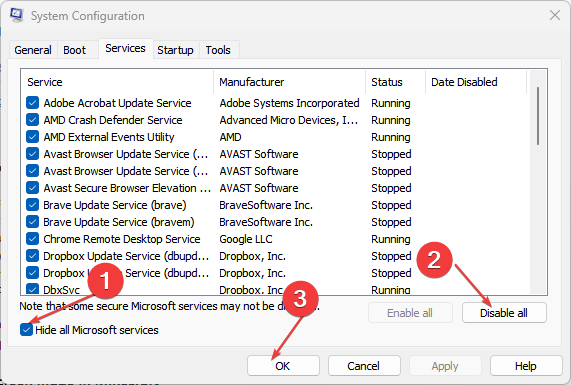
- Şuraya git: Başlatmak sekmesine tıklayın ve Görev Yöneticisi'ni açın.
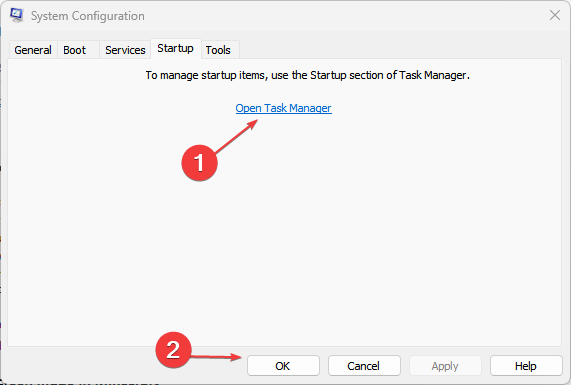
- Görev Yöneticisi penceresinde, mevcut her girişe sağ tıklayın ve Devre dışı bırakmak.
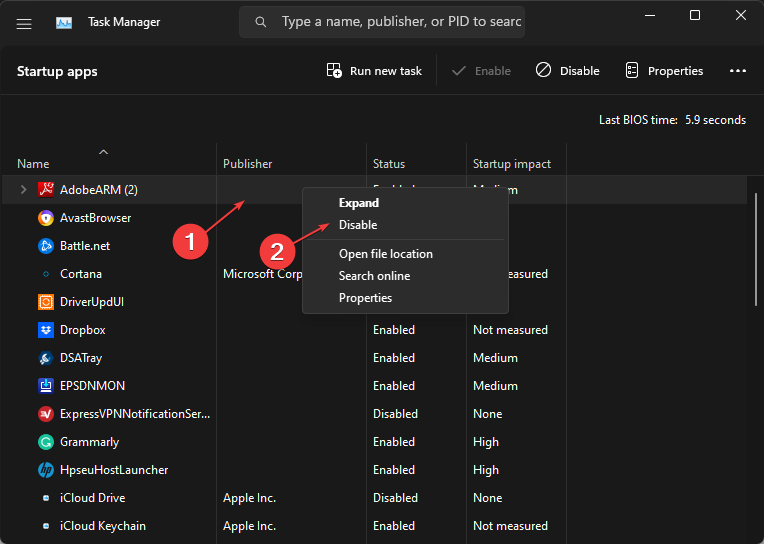
- içindeyken Sistem yapılandırması penceresine gidin Bot sekmesine gidin ve yanındaki kutuyu işaretleyin Güvenli Önyükleme.
- Tıklamak Uygula ve tıklayın TAMAM.

- Bilgisayarınızı yeniden başlatın ve hatanın çözülüp çözülmediğini kontrol edin.
Temiz önyükleme, bilgisayarınızı minimalist bir dizi sürücü, uygulama ve hizmetle başlatır; 0x800b010e hatası üçüncü taraf uygulamalardan kaynaklanıyorsa, temiz önyükleme bu tür hataları belirlemenize ve çözmenize yardımcı olabilir.
5. Sistem Geri Yükleme Çalıştırın
- sol tıklayın Başlangıç menü, tür eski haline getirmek ve tıklayın Bir geri yükleme noktası oluştur.
- Seçme Sistem özellikleri ve Seç Sistem Geri Yükleme düğme.

- Dosyaları ve Ayarları Geri Yükle kutusunda, Sonraki.

- Bir sonraki pencerede, PC'nizi geri yüklemek istediğiniz Geri Yükleme Noktasını seçin ve tıklayın. Sonraki.

- Ardından, tıklayın Sona ermek Sistem geri yüklemesini tamamlamak için.
İşletim sisteminizde sürekli değişiklikler yapıyorsanız, düzenli olarak geri yükleme noktaları oluştur yanlışlıkla bir hatayı tetiklemeniz durumunda. Yapılandırmalardaki bir değişiklikten sonra 0x800b010e hatasını fark ettiyseniz, bilgisayarınızı önceki bir duruma döndürmek için bir sistem geri yüklemesi çalıştırabilirsiniz.
Umarım çözümleri okuyup uyguladıktan sonra 0x800b010e hatasını çözebilmişsinizdir.
Hangi çözümlerin işinize yaradığını bilmek isteriz; Aşağıda yorum yapmaktan çekinmeyin.
Hâlâ sorun mu yaşıyorsunuz?
SPONSORLU
Yukarıdaki öneriler sorununuzu çözmediyse, bilgisayarınız daha ciddi Windows sorunları yaşayabilir. Gibi hepsi bir arada bir çözüm seçmenizi öneririz. kale Sorunları verimli bir şekilde çözmek için. Kurulumdan sonra, sadece tıklayın Görüntüle ve Düzelt düğmesine basın ve ardından Onarımı Başlatın.


![Windows Hata Kodu 0x800700E1: Virüs Algılandı [Düzeltme]](/f/66cf098b2845cbcd67e4880b9a27d891.png?width=300&height=460)